- Scoprire EaseUS
- Chi Siamo
- Recensioni & Premi
- Contatta EaseUS
- Rivenditore
- Affiliato
- Mio Conto
- Sconto Education
Come Recuperare il Codice Prodotto di Windows 10 da un'Unità non Avviabile [2025 Nuovo]
| Soluzioni praticabili | Risoluzione dei problemi |
|---|---|
| #1 Estrae e il disco non avviabile (HDD/SSD) | Apri la custodia del tuo computer con un cacciavite o semplicemente premendo il pulsante per aprire la custodia... Passi completi |
| #2 Collega l'unità non avviabile | Inserisci il disco rigido rimosso in una custodia per HDD esterno... Passi completi |
| #3 Usa EaseUS Key Finder | Fai clic sulla scheda "Windows" sotto la chiave di registro... Passi completi |
Come recuperare il codice Product Key di Windows 10 da un'unità non avviabile [2022 Nuovo] – EaseUS
"Ciao, ho appena avuto un problema con la scheda madre con il mio laptop, che ha provocato la morte del mio computer. Quasi tutte le funzionalità sono interrotte; ho portato il laptop in un'officina di riparazione PC, ma non hanno potuto aiutarmi. Abbiamo tentato di ripristinare ma non siamo riusciti almeno l'HDD. Attualmente sto creando un nuovo computer e mi chiedo se c'è un modo per recuperare la mia licenza di Windows. Grazie in anticipo per l'assistenza."
Se sei uno specialista di computer o un tecnico locale, potresti trovarti a dover reinstallare Windows per gli individui regolarmente. Se il disco rigido è leggibile, un problema estremamente tipico e frustrante è che l'utente non ha la licenza di Windows. È necessario dedicare del tempo a raccogliere il codice Product Key originale di Windows dal sistema.
Il fatto che molti dispositivi, come laptop e netbook, abbiano adesivi per chiavi prodotto in carta che non hanno il rivestimento protettivo in plastica significa che la chiave può diventare rapidamente fioca e impossibile da leggere è un problema significativo di questi tempi.
Il codice Product Key di Windows è fondamentale per diversi motivi, soprattutto se si tenta di reinstallare Windows 10. E non si sa mai quando accadrà qualcosa del genere. Peggio ancora, potresti aver bisogno del codice Product Key di Windows 10 per riparare un computer che non si accende.
Indipendentemente da quanto possa sembrare difficile la procedura, è abbastanza semplice recuperare il codice Product Key di Windows 10 dall'unità non avviabile.
Come posso recuperare il codice Product Key di Windows 10 da un'unità morta o non avviabile
Il codice Product Key di Windows 10 è un ticket univoco che certifica di avere una copia "attivata" del sistema operativo. Ogni macchina Windows ha un codice Product Key di 25 caratteri simile al seguente: XXXXX-XXXXX-XXXXX-XXXXX-XXXXX.
Ci sono alcuni motivi per cui dovresti recuperare il codice Product Key di Windows 10 da un'unità non avviabile o da un PC guasto:
- Per trovare codici Product Key di Windows 10 validi da un laptop o PC morto
- Per reinstallare e riattivare Windows 10 dopo aver trovato il codice Product Key.
- Per installare e attivare Windows 10 su un altro nuovo computer. Quando il tuo computer diventa morto, il passaggio successivo è reinstallare Windows. Ma quando alla fine arrivi a "Reinstalla", ti verrà chiesto di inserire il codice Product Key di Windows.
"Come si trova il codice Product Key di Windows quando il computer si spegne su Windows 10?" Non preoccuparti! Questo articolo ti fornirà una guida completa per recuperare il codice Product Key di Windows10 da un'unità morta o non avviabile.
Guida completa per trovare e recuperare il codice Product Key di Windows 10 da Dead/Unbootable Drive
Di seguito sono indicati alcuni modi per recuperare una chiave da un computer non avviabile e la maggior parte di essi richiede l'uso di un altro computer attivo. Prima di iniziare, prepara in anticipo un nuovo computer Windows funzionante e un cavo da SATA a USB e segui i passaggi indicati di seguito:
#1 Estrae il disco non avviabile (HDD/SSD) dal PC/laptop morto
Non è raro che il disco rigido non si avvii a causa della corruzione del sistema operativo Windows. È possibile rimuovere l'unità dal computer guasto e collegarla a un altro per risolvere il problema. Inoltre, un promemoria, prepara un secondo computer Windows in esecuzione.
Passaggio 1. Apri la custodia del computer con un cacciavite o semplicemente premendo il pulsante per aprire la custodia.

Passaggio 2. Individua il disco rigido collocato in una gabbia.

Passaggio 3. Spinge la leva e rimuovi il disco rigido rimuovendo il cavo a nastro IDE e il connettore di alimentazione.

#2 Collega l'unità non avviabile a un nuovo computer integro
Per fare ciò, avrai bisogno di alcuni strumenti, tra cui un cavo da SATA a USB, una docking station o un contenitore per disco rigido esterno.
Passaggio 1. Inserisci il disco rigido rimosso in una custodia per HDD esterno.

Passaggio 2. Collegalo all'adattatore USB e collegalo alla porta USB di un computer funzionante. Puoi anche utilizzare un connettore da SATA a USB se ne hai uno.
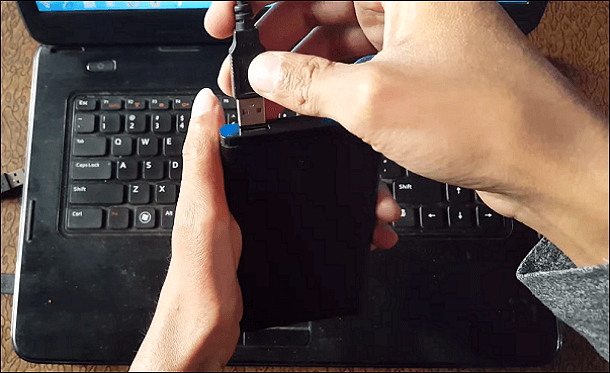
Passaggio 3. Potresti ricevere un messaggio sul tuo computer quando il disco rigido è collegato. Puoi anche andare su Questo PC e verificare se l'unità è collegata.
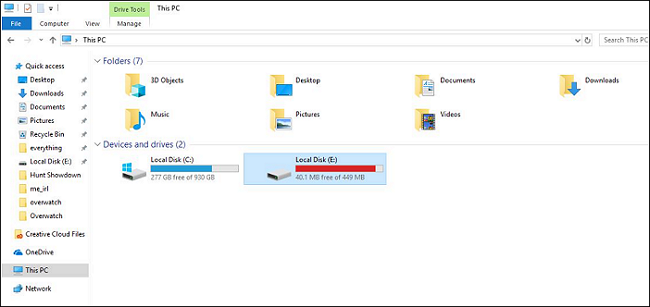
Passaggio 4. Scegli cosa vuoi fare con i file. Puoi quindi selezionare i file di cui hai bisogno (o tutti i file, solo per sicurezza). Una volta eseguito il backup in modo sicuro, puoi procedere alla riparazione del tuo vecchio computer e trascinare indietro quei file quando è di nuovo attivo e funzionante.
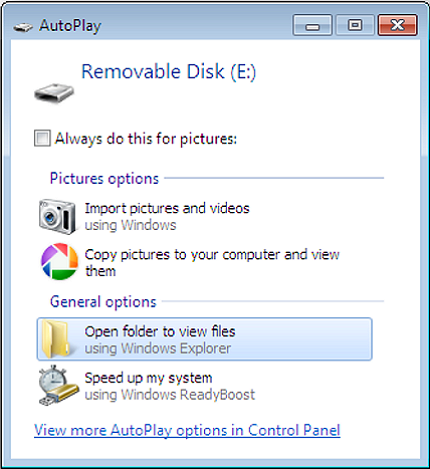
Idealmente, dovresti utilizzare un computer della stessa piattaforma, quindi se l'unità proviene da un Mac, ti consigliamo di collegarla a un altro Mac.
#3 Trova il codice Product Key di Windows 10 dall'unità non avviabile con il software di ricerca chiavi
Ora che il tuo disco rigido è collegato a un computer sano, hai bisogno di un software affidabile per recuperare correttamente il codice Product Key di Windows 10 dall'unità non avviabile. E per questo, abbiamo in mente un ottimo strumento.
EaseUS Key Finder è uno strumento professionale che ricerca nel registro del sistema operativo Windows i codici Product Key per Windows e altri prodotti Microsoft. È possibile eseguire la scansione del registro del sistema operativo corrente del computer, nonché del registro di un disco rigido esterno collegato al computer.
L'utilizzo di uno strumento professionale come EaseUS Key Finder può aiutarti a individuare la chiave di licenza per tutte le app installate su un computer guasto o integro. Insieme a questo, questo software offre alcune incredibili funzionalità come:
- Questo strumento intelligente consente di visualizzare gli account e le password archiviati nei seguenti browser: Edge, Mozilla Firefox, Google Chrome e Internet Explorer.
- Poiché i computer si connettono automaticamente alle reti Wi-Fi, è probabile che la maggior parte di noi dimentichi le password Wi-Fi se non disponiamo di un backup. EaseUS Key Finder può rivelare rapidamente la password della rete wireless su un computer Windows.
- Ti consente di cercare e salvare i numeri di serie per i programmi Adobe e Microsoft Office. Puoi esportare o copiare un numero in una posizione sicura con un semplice clic.
- Può salvare le credenziali del tuo account e le impostazioni dell'app. Puoi quindi utilizzarlo per recuperare i tuoi dati su un nuovo dispositivo, evitando di essere bloccato o di dover ristabilire account.
- Ha un'interfaccia flessibile per assistere i suoi utenti in modo rapido e competente.
Passaggio 1. Rimuovi il disco rigido del sistema operativo dal tuo PC morto o non avviabile, quindi collegalo a un computer funzionante tramite un cavo SATA-USB come disco rigido esterno.

Passaggio 2. Avvia EaseUS Key Finder sullo stesso nuovo computer integro, fai clic su "Disco rigido esterno", quindi seleziona l'unità del sistema operativo morto o non avviabile nella sezione Scegli un'unità. E fai clic su "Scansione" per continuare.
Oppure puoi navigare per selezionare l'account utente nell'unità del sistema operativo morto o non avviabile nella sezione Seleziona un account Microsoft.
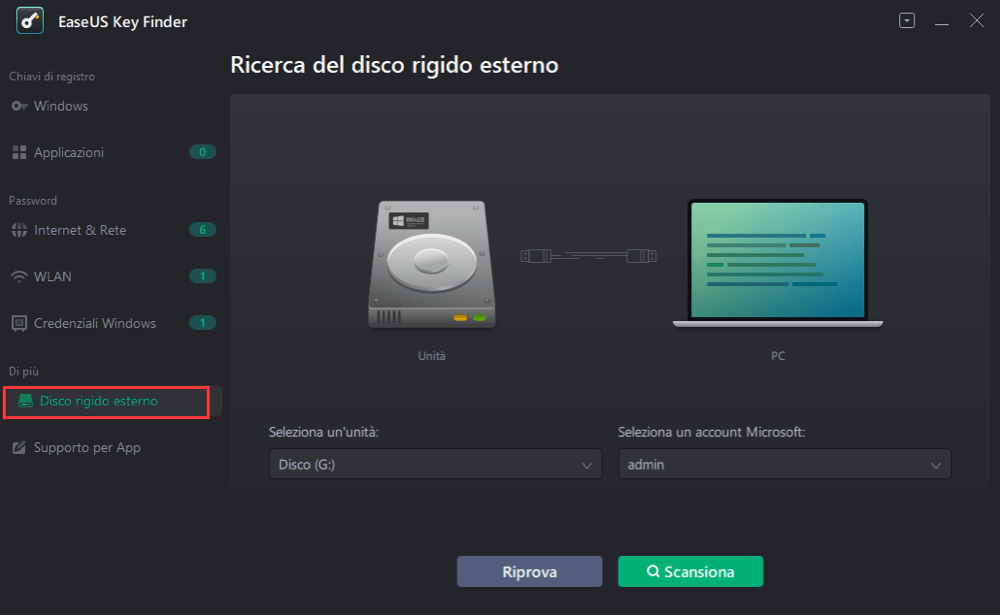
Passaggio 3. Trova importanti codici Product Key dall'unità del sistema operativo del PC morto o non avviabile.
1. Per trovare le chiavi del prodotto di Windows, le applicazioni o le password Wi-Fi:
- Fai clic su "Windows" o "Applicazioni" > I codici Product Key di Windows o delle applicazioni o le tue password Wi-Fi del PC morto o non avviabile appariranno nel riquadro di destra.
- Clicca su "Copia", "Stampa" o "Salva" per eseguire il backup dei codici Product Key di Windows o del software installato o delle password Wi-Fi.
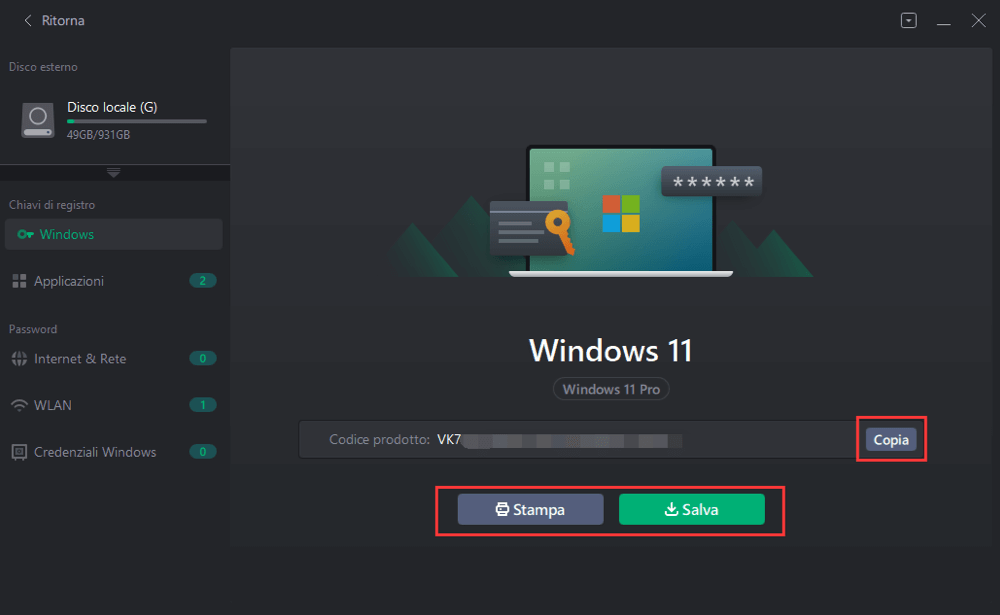
2. Per trovare la password del browser o delle credenziali di Windows:
- Clicca su "Internet e rete" o "Credenziali di Windows" a sinistra e fai clic su "Verifica ora".
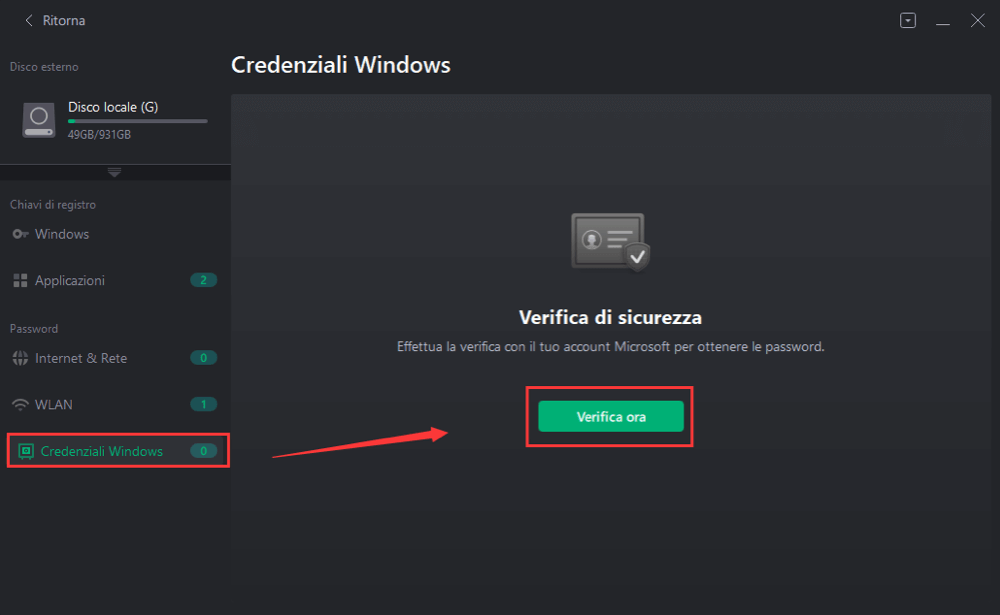
- Inserisci il tuo account Microsoft e la password del PC morto o non avviabile per la verifica.
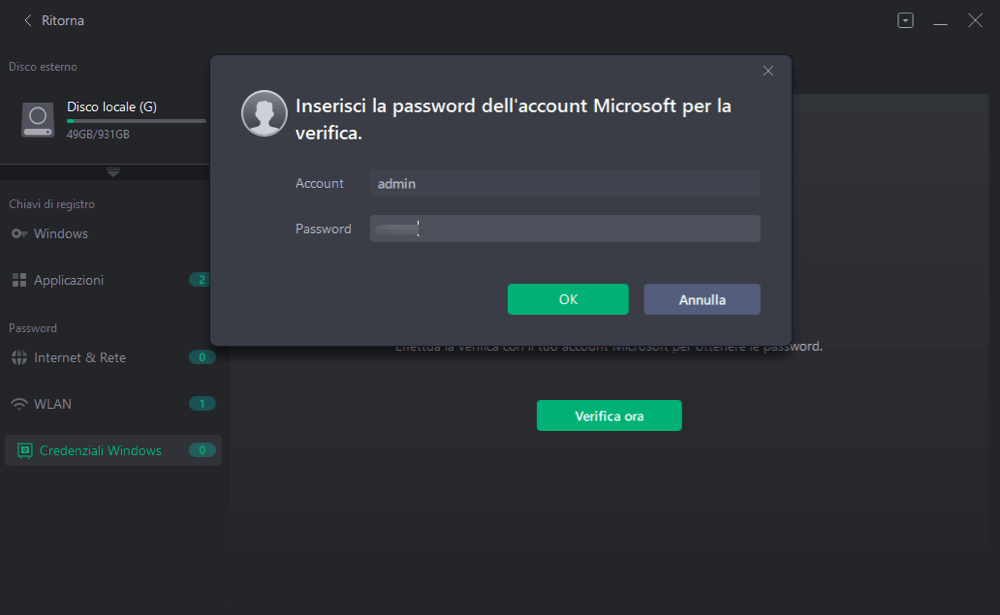
- Quindi vedrai tutti gli account e le password che hai salvato nei browser Internet o nel tuo PC. Puoi "Copiare", "Stampare" o "Salvare" questi account e password come backup sul tuo nuovo computer.
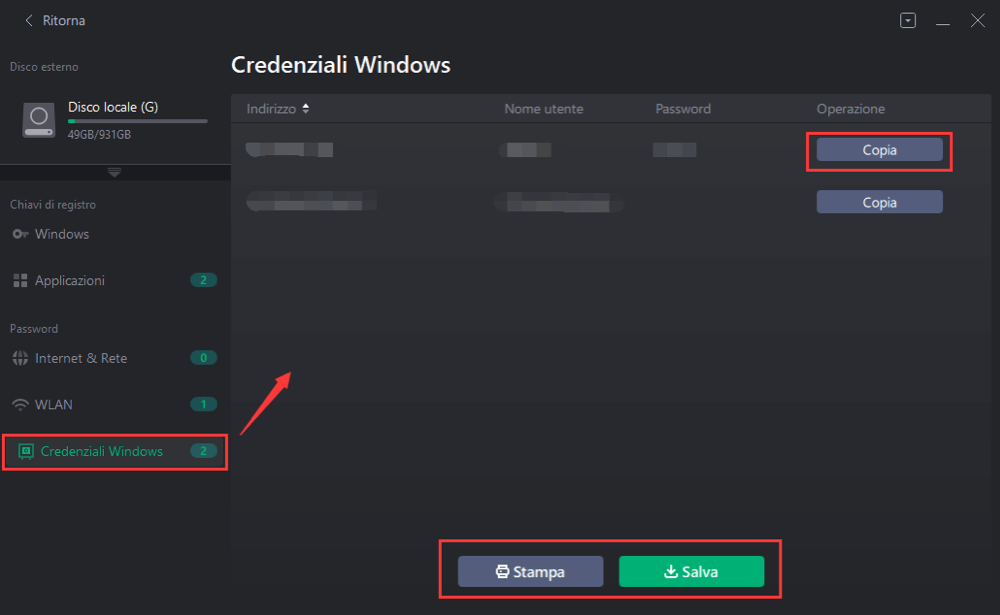
Quindi, scarica EaseUS Key Finder e recupera il codice Product Key di Windows 10 dall'unità non avviabile in modo semplice ed efficiente.
Conclusione: Recupera il codice Product Key di Windows 10 da un'unità non avviabile è facile qui
Il ripristino del codice Product Key di Windows 10 da un'unità non avviabile non è così difficile come potrebbe sembrare. Innanzitutto, è necessario rimuovere il disco rigido dal PC danneggiato o guasto e collegarlo a un sistema integro. Una volta collegato il disco rigido, è possibile utilizzare il software per recuperare i codici Product Key di Windows 10. Ti consigliamo di utilizzare EaseUS Key Finder e lasciare che lo strumento ti aiuti nel ripristino. Ha anche molte altre funzionalità e un'interfaccia abbastanza comoda per i principianti.
Si spera che tu possa recuperare correttamente i codici Product Key di Windows dall'unità non avviabile. Buona fortuna!
-
EaseUS Todo PCTrans Free è un software utile e affidabile per servire nelle operazioni di migrazione del computer, sia da una macchina all'altra o da una versione precedente del tuo sistema operativo a una più recente.
Scopri di Più -
EaseUS Todo PCTrans è creato dal team EaseUS, il quale crea strumenti incredibili che ti consentono di gestire i tuoi backup e recuperare i tuoi dischi rigidi morti. Sebbene non sia uno strumento ufficiale, EaseUS ha la reputazione di essere molto bravo con il proprio software e codice.
Scopri di Più
-
Offre la possibilità di spostare l'intero account utente dal vecchio computer, il che significa che tutto viene migrato rapidamente. Puoi comunque mantenere la tua installazione di Windows (e i relativi driver per il tuo nuovo PC), e ottieni anche tutte le tue app, impostazioni, preferenze, immagini, documenti e altri dati importanti.
Scopri di Più
Articoli Relativi:
-
Come trovare/recuperare il codice Product Key di Microsoft Office 2010
![author icon]() Elsa/2025/10/26
Elsa/2025/10/26 -
Trovare il codice Product Key/Licenza di Windows XP con 4 soluzioni pratiche
![author icon]() Aria/2025/10/21
Aria/2025/10/21 -
Come Recuperare e vedere password WiFi dimenticate (PC/Mac/iOS/Android)
![author icon]() Anna/2025/10/21
Anna/2025/10/21 -
Come Trovare la Product Key di Adobe Premiere? [8 Soluzioni]
![author icon]() Elsa/2025/10/21
Elsa/2025/10/21
EaseUS Key Finder
EaseUS Key Finder può trovare i codici di prodotti per oltre 1000+ programmi più popolari..
Recensioni dei Prodotti
